原本以為ASUS的EeePC應該很多人開箱過,應該也很多人介紹過,我只要寫我覺得特別的地方就好,因為專家很多,我只是一個USER,站在USER的角度來看這台EeePC就好。沒想到,測下去之後一發不可收拾,拍了五六十張照片,刪掉也覺得可惜,再加上我老是秉持著雞婆又囉唆的個性,最後還是冒著被網路速度
慢的人罵我放太多照片的風險,把這些照片全部放上來了。而且原本只想要說一些「重點」的,最後還是決定把他碎碎念全部講清楚。
拿到EeePC時就這麼一小盒,盒子比A4的紙稍微大一點,實在沒辦法想像裡面裝了一台電腦和所有要使用他的其他配備,例如電源線、護套、光碟片、使用說明書等等。
而且對我來說,EeePC一直都只是一個名詞,在沒有接觸到、實際拿來使用之前,他都只是一個產品、一個代號,其實並沒有太多意義。我甚至連EeePC的三個E代表什麼意思都不知道,直到我拿到這個盒子,上面寫著
Easy‧Excellent‧Exciting 我才知道,喔~ 難怪他們說這個產品是 極簡 亟動 易學 易玩 易攜帶。我來測試看看是不是真的這麼地
極簡 亟動 易學 易玩 易攜帶。
我拿到的是很夢幻的櫻花紅顏色,一直以來我的電腦只有銀色和黑色兩種。這一個我終於跳出這兩個顏色的魔咒,來一個比較女性、比較時尚的選擇色彩了。而當我看到這個櫻花紅的外觀時,真的噗呲一聲笑出來,這不但是顏色叫做櫻花紅色,而是真的有櫻花的圖案呢!這不是貼上去的櫻花喔,是烤漆上去的,比較牢靠。這主機外原來有一層護套裝著,我把他移除後才拍照,下層就是其他所有的配件。
左邊那六樣是:快速使用說明書、硬體使用說明書、軟體使用說明書、保固卡、光碟兩張
中間有一個拭鏡擦布、電源線
右邊則是黑色的護套(跟背景融在一起了)、主機、長效電池、電池說明書
除了外盒之外,就只有3.5G行動網卡的優惠卷和ezPeer的30天VIP體驗沒在上面那張照片中
這就是一整套EeePC中的所有配備
拍完所有的配備,開始組裝使用。打開主機時看到「EeePC採用頂級筆記型電腦專用的SSD固態硬碟,防震防摔、精巧省電、安靜無噪音。」這個找我測試實在是太對了!因為我很會把電腦摔壞,幾乎用過的電腦都壞過硬碟,實在是很悲慘。沒辦法啊,我整天跑來跑去,北部東部、國內國外…
… 我到那裡,電腦就要跟我流浪到那裡,所以防摔耐撞對我來說非常重要。如果經過我的測試還能完好如初的話,那品質真的是沒問題。
打開主機的蓋子之後,有一層薄薄的不織布蓋在鍵盤上面,這又使我微笑了~
好貼心啊!我現在用的筆記型電腦(我的命根子)鍵盤上面到現在都還蓋著護套,鍵盤是筆電的靈魂之窗啊!如果鍵盤毀了、進水了、那整台筆電也完蛋了。不過我相信這個不織布的設計應該只是防止鍵盤與螢幕之間的摩擦,並不是為了防水之用。
好可愛有沒有?哈哈~ 整個粉嫩耶!女性同胞就應該選這一台啊!^^ 我選得太好了啦~
蓋上後,把電池扣上。電池也是跟主機一樣的櫻花紅色。
側面由左至右有鎖、網路線孔、USB2.0孔、麥克風、耳機
另一邊則有:MMC/SD插槽、兩個USB2.0、COM port、直流電源
其中三個USB是我比較欣賞的,因為時常必須跑來跑去的關係,我並沒有任何一台桌上型電腦,一直以來用的都是NB,而目前被我拿來當桌上型在用的的NB卻只有兩個USB。每次我要用到第三個USB時,就必須把其中一個移除,通常被我移除的都是滑鼠,每次移除就必須用觸控板來控制,其實並不是很方便。所以多一個USB對我來說是很方便的!
這台EeePC採用的CPU是 intel Atom,我之所以特別拍這張是因為曾經訪問過 intel,對於他們的產品也很有興趣。這種CPU我還是第一次使用呢!
基本上我不會鼓勵大家說「不要看說明書」,能夠好好看完說明書的人是最好的。但是我一向急性子,要我仔細地慢慢地把他看完,實在是有點給他辛苦和煎熬,所以我只拍了這個使用手冊的封面,就開始插電、開機了。
我原本還想說反正電腦我也碰很多了,要重灌電腦也不是不會,要設定一台新電腦應該很簡單吧!但,我一直到設定完成之後才知道,啊~
這根本不是一台普通的NB或者PC,他是一台 EeePC,使用的系統跟我目前用的NB完全不同,這是 Linux 系統不是 Windows
啊!說真的,我除了在大學時曾經短暫用過 Linux工作站為了上BBS之外,從沒有接觸過
Linux,所以對他一無所知。不知道根本就無所謂好不好,我之前的擔心都是多餘的。而且這台EeePC就是因為不是使用Windows作業系統,所以開機的設定特別快!快得你來不及眨眼就已經可以開始使用了….
Orz以下N個畫面請注意,看起來好像很久的樣子,其實在一兩分鐘之內就結束了… …
開機後:授權條款。按「我同意以上授權條款」就是了,沒有人會按「不同意」吧?
如果按不同意,那就不用玩了,因為後面畫面都不會出現。XD 按下一步。
輸入這台EeePC的使用者姓名,按下一步。
輸入密碼:我原本還想要問老公說可不可以不要輸入密碼,答案是:不行。這跟同意使用條款一樣,如果你不輸入,後面一樣無法繼續設定,所以請按完密碼之後,按下一步。
設定時間與日期這一步完全不需要更動,因為預設值就是台北,太棒了!傑克~
所以我們立刻按下一步。… …
將講!有沒有這麼快?四個下一步就設定完成了耶!總共花不到兩分鐘啊!我還要邊設定邊拍照咧~
如果只是敲敲姓名、密碼按下一步的話,大家可能不用一分鐘就完成了。果然是簡單又快速啊!所以我們立刻來使用看看… …
在我哩哩雜雜地介紹一些使用過程前,請大家來看一下我開機的影片檔,看一下不到20秒鐘開機的快速,以及大致上EeePC中所含的程式,以及他的使用辦法。之後我再用圖解的方式來慢慢說明:
7″~27″ 時在開機,應該不是十幾秒,是二十秒左右。
用影片來示範不會騙人,這影片沒有經過剪接,開機大概就是二十秒,快得我很驚喜啊!
太適合我這種沒耐性的人了~
在有Wifi的地方,就抓WiFi。我在家裡的客廳,所以抓LIVINGROOM的存取點。
哈哈!連上網了~
第一步當然是來連看看自己的部落格囉
PIXNET到點,沒問題。
無名小站連結成功,也沒問題!很好、很好!
在EeePC中,就很像是大型的Palm PDA,一個一個Tab(標籤)分門別類不同的程式功能。
第一個Tab是EeePC我認為最重要的一個功能「上網」:網際網路。
在這邊可以看到網路郵件、瀏覽器、個人網頁、GOOGLE搜尋、網路即時通等服務,
我在重新灌一台NB時,這幾個功能也是最在乎的,而EeePC這裡已經內建了。
第二個Tab是工作。有文書處理、試算表等程式,還有字典。
第三個Tab是學習。這個EeePC的確是非常適合學生來使用,因為他們所需要的程式應該會少一點,只要有基本的內建就好了。父母也不必擔心他們用這台隨身型電腦打電動或者玩線上遊戲,因為功能取向完全不同。這台就是要用來作功課、或者在外頭與人聯繫方便用的。
第四個Tab是娛樂。這上面也有內建一些遊戲可以玩,當然如果要看影片也有DVD播放器。不過除非必要,我應該不會去帶著外接光碟只為了要看DVD,要看DVD還是回家看大螢幕比較爽快!對我來說,這裡的遊戲功能打發時間的意味比較濃,至少我是不會用到遊戲這些功能的啦。
第五個Tab是設定。看一看就好,這就像是Windows系統中的「控制台」。
第六個Tab是我的最愛
其中郵件個服務我很喜歡,因為他內建了四個在台灣大家比較常使用的幾個網路郵件服務:
Gmail、Hotmail、Yahoo、AOL。真的耶!平常我會用的就是前面三個喔!
接著來設定網路即時通的服務
EeePC一樣將在台灣大家比較常用的幾種線上傳訊網路即時通服務都內建在裡面了
以我來說:GTalk、MSN這兩個最常使用,
Yahoo、ICQ、IRC則是曾經用過,目前比較少用。
你也不必去下載什麼應用程式,只要把密碼帳號輸入一下,就立刻可以用了,真的有夠方便!
我一開始還想說為什麼EeePC只有注音輸入法,這樣要一個字一個字選,好慢。
後來切換輸入法之後才看到「繁體詞音」輸入,基本上他就跟自然輸入法差不多。
最後要來關機,怎麼關呢?
跟Windows「開始」鍵不一樣的地方是:EeePC要關機得找到笑臉右邊那個紅色圖示。也就是說:EeePC的關機鈕在右邊哩~
這也跟我之前使用NB的經驗不一樣。
就這樣,是不是很簡單?又很快速?輕鬆簡單哪!
最後來看看如果你要帶他出門怎麼辦?像我一樣丟到皮包裡面就可以了。
反正這是一台耐摔耐撞的EeePC嘛!:P 很小台吧?! 放進包包中還有很多空位哩~
也可以放到這個我平常最常背的側背包中
看,超強吧!連這個都放得進去啊!
太美妙了啊!姊妹們~
如果擔心剛才那樣直接放進去會碰撞到,也可以加上ASUS附上的黑色封套,再放進去也是OK。
沒想到原來EeePC這麼小巧好用,還真的是用了才明瞭。
最後這個是跟我無緣的3.5G網卡
這兩張都是附在EeePC中的優惠卷
可以用一元身辦中華電信USB 3.5G網卡T500
可是,申辦時間到 2008/9/30,過期啦!
市價8990呢!不過就算我有了這張卡,我還是得一個月付880元的3.5G門號使用費,所以算了~
整體來說,EeePC給我的感覺很驚豔。真的沒想到這是一台使用起來這麼輕便容易的機型 極簡 亟動 易學 易玩 易攜帶。如果有機會去把玩一下的話,千萬不要錯過機會。也許你會跟我一樣立刻愛上 EeePC
!
活動中有台北地區的EeePC免費體驗,還有串連隨身碟和筆記本等獎項。
產品資料:ASUS EeePC 901
http://eeepc.asus.com/tw/901.htm規格表
作業系統 正版 Windows XP® Home
GNU Linux螢幕 8.9吋 英特爾處理器與晶片組 Intel Atom 無線資料網路 WLAN:802.11 n
藍牙:有記憶體 1GB (DDR2) 固態硬碟儲存裝置 SSD 12GB (正版 Windows® XP Home)
SSD 20GB (GNU Linux)內建相機 130萬畫素 音效 杜比音效認證
立體聲揚聲器
數位陣列麥克風電池 6 Cells, 4.2 ~ 8 小時**(正版Windows XP® Home)
6 Cells, 4.5 ~ 6 小時**(GNU Linux)重量 1.1 kg 顏色 櫻紅、綠野、星夜、晨曦、純白、墨黑












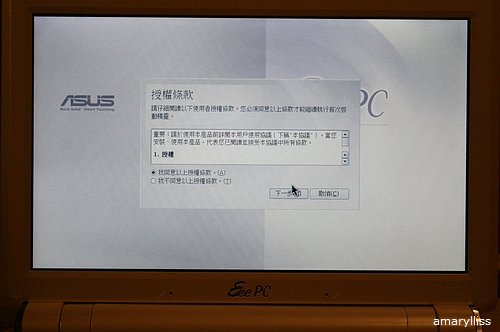

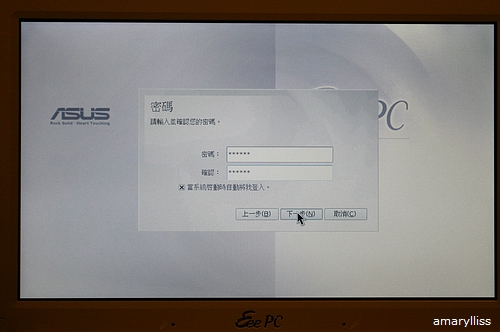






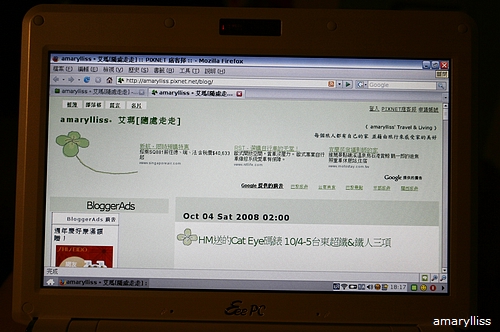


























都看完了,天ㄚ~我頭暈暈了,讓我休息一下!
話說你的EeePC還蠻大台的^^
我正在看這台跟acer
說真的asus這台真的優